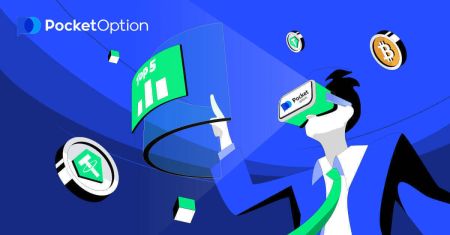アカウントを開設して Pocket Option にサインインする方法
Pocket Option は、世界中のトレーダーにシームレスなエクスペリエンスを提供するように設計されたユーザーフレンドリーな取引プラットフォームです。初心者でも経験豊富なトレーダーでも、プラットフォームの幅広い機能にアクセスするには、口座開設とサインインの方法を理解することが重要です。
このガイドでは、プロセスを段階的に説明し、自信を持って取引を開始できるようにします。
このガイドでは、プロセスを段階的に説明し、自信を持って取引を開始できるようにします。
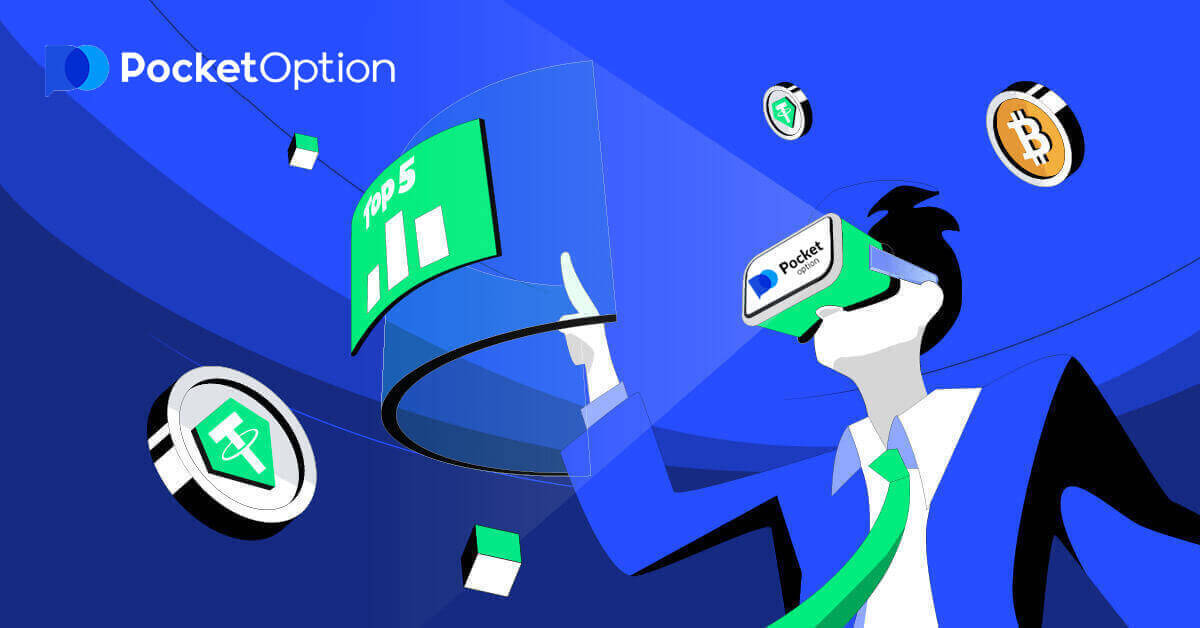
ポケットオプションで口座を開設する方法
1クリックでポケットオプション取引を開始
プラットフォームへの登録は、数回クリックするだけの簡単なプロセスです。 1 回のクリックで取引インターフェースを開くには、 「ワンクリックで開始」ボタンをクリックします。これにより、デモ取引ページ
に移動します。 「デモ アカウント」をクリックして、デモ アカウントで 10,000 ドルで取引を開始します。


アカウントを引き続き使用するには、取引結果を保存し、実際のアカウントで取引することができます。Pocket Option アカウントを作成するには、「登録」をクリックします。利用可能なオプションは 3 つあります。以下のように、メールアドレスまたはGoogle アカウント
でサインアップします。適切な方法を選択してパスワードを作成するだけです。
メールでポケットオプション口座を開設する方法
1.右上隅の「登録」ボタンをクリックすると、プラットフォームでアカウントにサインアップできます。
2. サインアップするには、必要な情報を入力して「サインアップ」をクリックする必要があります。
- 有効なメールアドレスを入力してください。
- 強力なパスワードを作成してください。
- 契約書を読んで同意します。

Pocket Option はあなたのメールアドレスに確認メールを 送信します。そのメールのリンクをクリックしてアカウントを有効化してください。これでアカウントの登録と有効化が完了します。

おめでとうございます! 登録が完了し、メールが確認されました。

デモアカウントを使用する場合は、「取引」と「クイック取引デモアカウント」をクリックしてください。

これで取引を開始できます。デモアカウントには 1,000 ドルが入っています。

リアルアカウントで取引することもできます。「取引」と「クイック取引リアルアカウント」をクリックしてください。

ライブ取引を開始するには、アカウントに投資する必要があります (最低投資額は 5 ドルです)。Pocket
Option に入金する方法
Googleを使用してポケットオプションアカウントを開設する方法
1. Google アカウントでサインアップするには、登録フォームの対応するボタンをクリックします。
2. 新しく開いたウィンドウで電話番号またはメールアドレスを入力し、「次へ」をクリックします。

3. 次に、Google アカウントのパスワードを入力し、「次へ」をクリックします。

その後、個人の Pocket Option アカウントに移動します。
iOS用Pocket Optionアプリでアカウントを開設する
iOS モバイル プラットフォームでの登録も可能です。[登録]をクリックします。
- 有効なメールアドレスを入力してください。
- 強力なパスワードを作成してください。
- 契約内容を確認し、「サインアップ」をクリックします。

おめでとうございます!登録が完了しました。まずデモ口座で取引したい場合は、「キャンセル」


をクリックしてください。残高 1000 ドルで取引を開始するには、「デモ口座」を選択してください。 リアル


口座で取引したい場合は、ライブ口座で「入金」をクリックしてください。

Android用Pocket Optionアプリでアカウントを開設する
Android モバイル デバイスをお持ちの場合は、Google Play またはここから Pocket Option アプリをダウンロードする必要があります。「Pocket Option」を検索してデバイスにインストールするだけです。取引プラットフォームのモバイル バージョンは、Web バージョンとまったく同じです。したがって、取引や資金の送金に問題はありません。さらに、Android 用の Pocket Option 取引アプリは、オンライン取引に最適なアプリと見なされています。そのため、ストアで高い評価を得ています。[登録]

をクリックして、新しい Pocket Option アカウントを作成します。

- 有効なメールアドレスを入力してください。
- 強力なパスワードを作成してください。
- 同意事項を確認し、「登録」をクリックします。

おめでとうございます。登録が完了しました。リアル口座で取引するには、「入金」

をクリックしてください。 適切な入金方法を選択してください。デモ口座で取引するには、「キャンセル」

をクリックしてください。 デモ口座をクリックしてください。デモ口座には 1,000 ドルあります。




モバイルウェブを使用してPocket Optionでアカウントを開設する
Pocket Option 取引プラットフォームのモバイル ウェブ バージョンで取引したい場合は、簡単に行うことができます。まず、モバイル デバイスでブラウザーを開きます。その後、ブローカーのWeb サイトにアクセスします。 左上隅の [メニュー] をクリックします。 [登録] ボタン

をクリックします。 この手順では、電子メール、パスワードなどのデータを入力し、[契約] に同意して[サインアップ] をクリックします。 これで完了です。これで、プラットフォームのモバイル ウェブ バージョンから取引できるようになります。取引プラットフォームのモバイル ウェブ バージョンは、通常の Web バージョンとまったく同じです。したがって、取引や資金の送金に問題はありません。デモ アカウントには 1,000 ドルがあります 。



よくある質問(FAQ)
デジタル取引とクイック取引の違い
デジタル取引は、従来のタイプの取引注文です。トレーダーは、「購入までの時間」の固定時間枠の 1 つ (M1、M5、M30、H1 など) を指定し、この時間枠内で取引を行います。チャートには、2 本の垂直線 (「購入までの時間」(指定された時間枠によって異なります) と「有効期限までの時間」(「購入までの時間」+ 30 秒) で構成される 30 分の「廊下」があります。したがって、デジタル取引は常に、各分の初めに正確に固定された注文終了時間で実行されます。

一方、クイック取引では、正確な有効期限を設定でき、有効期限の 30 秒前から始まる短い時間枠を利用できます。
クイック取引モードで取引注文を行うと、チャートには 1 本の垂直線 (取引注文の「有効期限」) のみが表示されます。これは、取引パネルで指定された時間枠に直接依存します。言い換えれば、これはよりシンプルで高速な取引モードです。

デジタル取引とクイック取引の切り替え
左のコントロールパネルの「取引」ボタンをクリックするか、取引パネルの時間枠メニューの下にある旗または時計のシンボルをクリックすることで、いつでもこれらの取引タイプを切り替えることができます。
「取引」ボタンをクリックしてデジタル取引とクイック取引を切り替える

旗をクリックしてデジタル取引とクイック取引を切り替える
デモアカウントからリアルアカウントに切り替える方法
アカウントを切り替えるには、次の手順に従ってください。1. プラットフォームの上部にあるデモアカウントをクリックします。2

. [ライブアカウント] をクリックします。

入金に成功したら、リアルアカウントで取引できます。Pocket
Option で入金する方法
Pocket Option にサインインする方法
ポケットオプションアカウントにサインインする方法
- Pocket Option のWeb サイトにアクセスします。
- 「ログイン」をクリックします。
- メールアドレスとパスワードを入力してください。
- 「LON IN」の青いボタンをクリックします。
- メールアドレスを忘れた場合は、 「Google」を使用してログインできます。
- パスワードを忘れた場合は、「パスワード回復」をクリックしてください。
「ログイン」を クリックすると、サインイン フォームが表示されます。アカウントにログインするために登録したメール アドレスとパスワード

を入力します。ログイン時に「ログイン情報を記憶する」メニューを使用する場合は、その後のアクセスでは、許可なしで実行できます。 これで、取引を開始できます。デモ アカウントに 1,000 ドルありますが、入金後に実際のアカウントで取引することもできます。


Googleアカウントを使用してPocket Optionにサインインする方法
1. Google アカウントで認証するには、Google ボタンをクリックする必要があります。
2. 次に、開いた新しいウィンドウで電話番号またはメール アドレスを入力し、[次へ] をクリックします。

3. 次に、Google アカウントのパスワードを入力し、 [次へ] をクリックします。

その後、個人の Pocket Option アカウントに移動します。
ポケットオプションアカウントのパスワード回復
プラットフォームにログインできない場合は心配しないでください。間違ったパスワードを入力している可能性があります。新しいパスワードを作成できます。Webバージョンを使用している場合は、ログインボタンの下にある[パスワード回復]
リンク をクリックします。 次に、システムがウィンドウを開き、パスワードを復元するように要求します。適切なメールアドレスをシステムに提供する必要があります。 パスワードをリセットするためのメールがこのメールアドレスに送信されたという通知が開きます。 さらに、メールの文字で、パスワードを変更するように求められます。[パスワード回復]をクリックします 。パスワードがリセットされ、Pocket Option Webサイトに移動して、パスワードが正常にリセットされたことを通知します。受信トレイをもう一度確認してください。新しいパスワードが記載された2番目のメールが届きます。 これで完了です。これで、ユーザー名と新しいパスワードを使用してPocket Optionプラットフォームにログインできます。モバイルアプリケーションを使用している場合は 、これを行うには、[パスワード回復]リンクをクリックします。 新しいウィンドウで、サインアップ時に使用したメールアドレスを入力し、[復元]ボタンをクリックします。次に、Web アプリと同じ残りの手順を実行します。








モバイルウェブでPocket Optionにサインイン
Pocket Option 取引プラットフォームのモバイル ウェブ バージョンで取引したい場合は、簡単に行うことができます。まず、モバイル デバイスでブラウザーを開きます。その後、ブローカーのWeb サイトにアクセスします。メール アドレスとパスワード
を入力し、[サインイン]ボタンをクリックします。 これで完了です。これで、プラットフォームのモバイル ウェブ バージョンで取引できるようになります。取引プラットフォームのモバイル ウェブ バージョンは、通常の Web バージョンとまったく同じです。したがって、取引や資金の送金に問題はありません。デモ アカウントには 1,000 ドルがあります。


iOS用Pocket Optionアプリにサインイン
ステップ1: アプリケーションをインストールする
- 共有ボタンをタップします。
- リストポップアップで「ホーム画面に追加」をタップして、ホーム画面に追加します。



ステップ 2: Pocket Option にログインする
インストールして起動したら、メールを使用して Pocket Option iOS モバイル アプリにログインできます。メールとパスワードを入力し、[サインイン]ボタンをクリックします。


デモ アカウントには 1,000 ドルが入っています。

Android用Pocket Optionアプリにサインイン
このアプリを見つけるには、Google Play ストアにアクセスして「Pocket Option」を検索するか、ここをクリックする必要があります。インストールして起動したら、メールを使用して Pocket Option Android モバイル アプリにログインできます。iOS
デバイスと同じ手順を実行し、メールとパスワードを入力して、 「サインイン」ボタンをクリックします。


ライブ アカウントとの取引インターフェイス。

結論: ポケットオプションでの取引成功への入り口
アカウントを開設し、Pocket Option にサインインすることは、取引機会の世界にアクセスするための基礎となります。このプラットフォームでは、プロセスが迅速、安全、かつ簡単に行えるため、取引の可能性を最大限に引き出すことに集中できます。
今日最初の一歩を踏み出しましょう。Pocket Option に登録してサインインし、比類のない取引体験を体験しましょう。